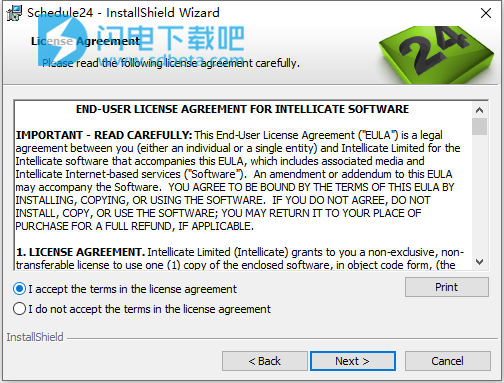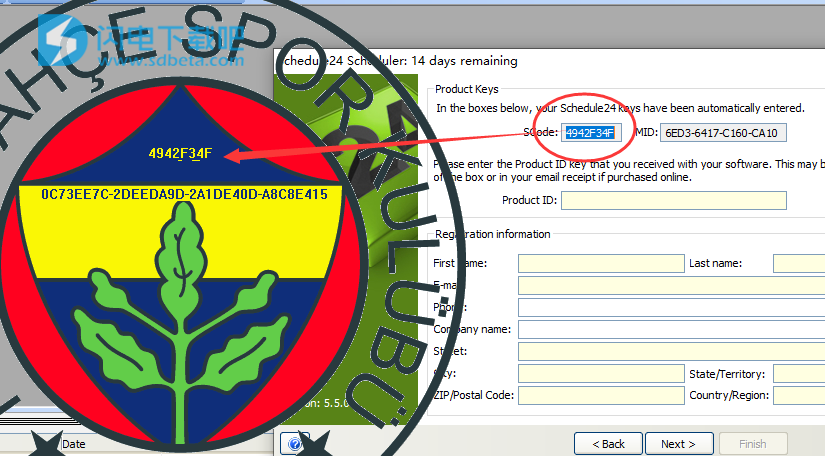Schedule24是一款能够快速创建和管理员工日程安排。使您的员工能够获得成功安排所需的所有信息的软件,通过强大的计划工具和有用的向导组合,使您可以控制您的劳动力计划。旨在降低发布员工日程的成本,Schedule24可通过电子邮件或网络快速轻松地发布员工日程安排。可轻松提高效率和效率,软件不仅可以管理您的员工日程安排,还可以让您在员工日程安排计划的背景下传达有关任务和其他日常信息的信息。除此之外,软件还提供灵活的工作策略,能够组织具有不同工作安排的员工。可在您计划员工日程安排时自动检查员工可用性,并在发生冲突时显示警告,以便在计划发布之前解决。Schedule24将一系列完整工具组合并集成到一个流畅的工作流程中,以帮助您控制,协调和沟通工作场所的效率。Schedule24提供了多种方式来处理您的日程安排。您可以快速创建新计划或打开现有计划以进行处理。 Schedule24提供了许多新功能和现有功能的增强功能,为您提供更全面的工作人员安排工作流程解决方案,本次带来最新破解版,有需要的朋友不要错过了!

安装破解教程
1、在本站下载并解压,如图所示,得到S24V5-EN_.msi安装程序和crack破解文件夹

2、双击S24V5-EN_.msi运行,如图所示,勾选我接受许可证协议条款,点击next
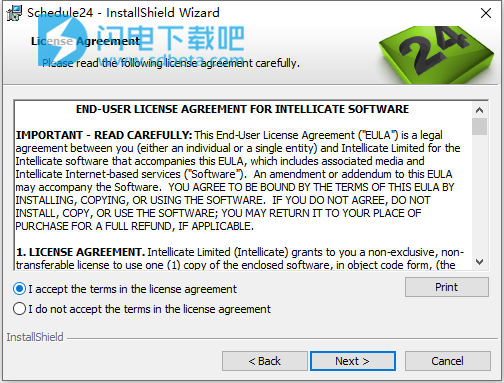
3、选择软件安装路径,点击next

4、安装完成,退出向导

5、启动应用程序。 选择Help - Activate Product ,如图所示,勾选 I need to request an activation key.,点击next

6、运行Keygen.exe,将SCode.复制到注册机中,自动生成activation key激活密钥
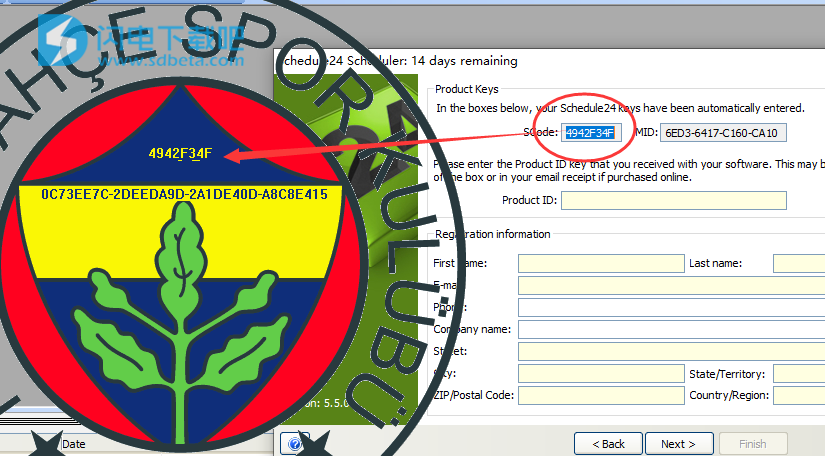
7、在软件中点击back,如图所示,回到刚开始的界面,勾选 I already have been issued my activation key选项,点击next

8、将密钥复制到软件中,点击finish

9、激活成功

新功能介绍
1、扩展的员工经理:现在可以记录培训和服务信息,包括度假跟踪。部门和职务信息可以更灵活地在计划视图中表示组织信息。
2、员工可用时间:员工管理人员可以扩展员工工作,以提高灵活性和配置。
3、扩展的主动冲突监控:包括每日和每周工作时间,加班和休息时间的个人员工阈值监控。
4、高级排序和排名:按职务,部门和最多四个高级自定义字段对计划信息进行排序和排名。排序和订购设施克服了在需要优先排序的简单字母排序选项中遇到的困难。
5、查找和搜索:计划现在可以使用搜索功能在打开的计划中查找备忘录,分配和不可用信息。
6、存档向导:在较长的日期范围内轻松管理大型计划。
7、扩展监控和分析:在班次和职位名称的背景下分析员工数量和工时组合。在职务和部门子类别的背景下,更强大的员工分布概要分析。包括其他类别,用于按工作总时数和班次开始和结束时间详细分析员工分布。
8、管理报告:现在包括更多的业务报告和分析,可以下载其他报告。
软件特色
1、易于安装在标准计算机网络上
2、微软熟悉意味着一种浅薄的学习曲线
3、全面的服务台支持意味着信心
4、访问在线知识库意味着新技能
5、查看并处理多个计划以执行更多操作
6、滚动日历表示计划记录的连续性
7、导航任务栏很容易理解
8、自动冲突监控(ACM)使您保持正常运行
9、功能齐全的员工经理,全面记录
10、分配分配更好地协调团队
11、假期和疾病监测
12、分析,以帮助检查您的工作
13、发布向导以快速更新计划
14、电子邮件; iCal中; &'Cloud'兼容共享
15、管理报告以获得更好的决策
16、密码共享文件时保护其完整性
使用帮助
一、关于EasyStep向导
EasyStep向导旨在帮助您快速运行,而无需了解有关计划的所有信息。EasyStep计划向导将指导您完成人员调度策略中通常被接受为最佳实践的选项。使用EasyStep向导,您可以为现有员工创建计划,或者只关注您希望看到的计划类型,并让向导自动创建所需的员工编号。
有关员工需求,工作时间和休息时间的即时反馈意味着您可以在保存并完成向导之前返回并调整您的日程安排。您可以修改向导在以后创建的任何信息。使用“后退”或“下一步”按钮在向导中向前或向后导航,或者您可以选择向导右侧窗格中列出的快捷方式选项。
完成并退出EasyStep向导后,它将生成您的员工日程安排。更改在计划视图中执行。您将无法在向导中调用解决方案以进行进一步更改。您当然可以使用一组新选项重新运行向导并获得另一种解决方案。
注意:建议在使用EasyStep向导创建员工日程安排创意时,允许向导创建默认员工要求。稍后可以使用StaffManager更新默认员工。这样可以避免在计划所需计划的早期阶段重复输入数据。
二、EasyStep向导:反馈面板
单击更多>>按钮时显示反馈面板,单击<<减少按钮时隐藏反馈面板。 由于选择,取消选择或修改了“计划向导”的每个步骤中的选项,因此动态更新反馈统计信息。
1.分配班次的百分比,是指用于满足设计要求的班次。
2.未分配班次的百分比,是指完成设计结构所需的额外班次,但尚未分配时间,因为辅助班次已满足覆盖要求。未分配的班次可用于增加额外的班次,作为员工不可用,交叉培训机会或额外休息时间的意外事故。未分配班次的百分比越小,日程安排越有效。
3.休假天数,是工作日和休息日之间的直接关系。
每天工作的人,是每天工作的人数。
5.所需人员,是制定日程安排所需的总人数,包括工作人员和休息日的人员。
6.人员输入,是在向导中输入的人员数量。如果您希望向导计算您的日程安排所需的人数,并且在“添加人员”步骤中未输入任何人员,则显示的值将为0。
7.每个团队的人员,工作人员将根据“员工分配”步骤中的设置进行最有效的分组。
8.所需的团队,所需的团队数量取决于“员工分配”步骤中的设置。
9.时间表的长度,时间表重复之前的总天数。
10.分配余额,表示整个计划中的班次均匀分布。
11.每日最大小时数,表示在任何一天可以工作的最长小时数。
12.平均每日小时数,表示计划中的平均每日工作小时数。
13.每周滚动周的最大小时数,表示在任何7天的滚动周期内可以工作的最长小时数。
14.每个滚动周的平均小时数,表示在任何7天的滚动周期内的平均工作小时数。
15.班次之间的最短休息时间表示时间表中任何两个班次之间的最短休息时间。 “设置您的休假”部分中的交错选项可以纠正此指标中的低值或零值。
16.班次之间的平均休息时间表示整个时间表的平均休息时间。
三、固定班次旋转休息日
您可以使用“计划向导”为旋转休息日创建固定班次的员工计划。以下示例显示了如何:
步骤1打开“计划向导”,然后转到“添加班次”。

步骤2包括默认的休息日输入每周轮换的班次。在这个例子中,这将是一个4周的轮换。同一班次的休息日和3个条目将产生4周的轮换周期。添加班次的说明和颜色代码。

步骤3转到“固定”或“旋转”部分,然后选择“旋转计划”选项。

步骤4转到Add Days Off部分,然后选择Rotating schedule选项。自定义工作日休息比率并选择任一交错选项。

请注意,根据向导其他部分中选择的选项,模式将发生显着变化。